4 métodos para transferir datos de LG a Samsung
¿Está pensando en cambiar de LG a un nuevo dispositivo Samsung y está en medio de la transferencia de sus datos importantes de LG a Samsung? Bueno, afortunadamente, existen varios métodos para transferir datos de un teléfono a otro, independientemente de la marca. Entonces, hoy exploraremos cuatro opciones diferentes pero las mejores que puede usar para completar una transferencia. Puede usar esta solución si obtiene un nuevo Samsung S20. Las cuatro opciones disponibles de las que hablaremos en detalle son DrFoneTool: transferencia telefónica, Samsung Smart Switch, Google Drive y también Gmail.
Entonces, pasemos a conocer en profundidad el proceso de transferencia de LG a Samsung.
Parte 1: ¿Cómo transferir todo, desde LG a Samsung, en 1 clic?
Dado que su prioridad sería la seguridad de sus datos durante el proceso de transferencia en ambos dispositivos, sería recomendable que elija DrFoneTool – Transferencia telefónica. Para ser honesto, este paquete de software de Wondershare es la solución perfecta para su inquietud. Entonces, ya sea que necesite transferir datos de LG a Samsung o cualquier otro dispositivo, DrFoneTool – PhoneTransfer es la opción correcta. Por lo general, cambiar datos entre dos marcas diferentes puede ser una tarea difícil porque la diferencia de marca puede ser un obstáculo. Sin embargo, al usar DrFoneTool – Phone Transfer, puede superar estos problemas y cambiar los datos de LG a Samsung sin ningún problema.

DrFoneTool – Transferencia telefónica
¡Transfiere datos de LG a Samsung en 1 clic!
- Fácil, rápido y seguro.
- Mueva datos entre dispositivos con diferentes sistemas operativos, es decir, iOS a Android.
- Admite dispositivos iOS que ejecutan el último iOS 14

- Transfiere fotos, mensajes de texto, contactos, notas y muchos otros tipos de archivos.
- Soporta más de 8000+ dispositivos Android. Funciona para todos los modelos de iPhone, iPad y iPod.
Para cambiar fotos o transferir datos de un teléfono a otro, siga los pasos que se describen a continuación:
Paso 1: inicie el software
Como primer paso, debe visitar el sitio oficial de DrFoneTool, descargar el paquete y luego ejecutarlo para abrir la interfaz principal. Una vez que esté en la página de inicio, seleccione el módulo Transferencia telefónica de la página.

Paso 2: conexión entre dispositivos LG y Samsung
Ahora necesita conectar ambos dispositivos a su computadora a través de cables USB. Para continuar con el proceso de transferencia, use el teléfono LG como ‘Origen’ y el teléfono ‘Samsung’ como ‘Destino’. Si ese no es el caso, haga clic en el botón ‘Voltear’ para cambiar el teléfono de origen y el de destino.

(Opcional) – Puede hacer clic en el cuadro ‘Borrar datos antes de copiar’ para borrar los datos ya almacenados en el teléfono de destino (este paso es útil si el espacio en el teléfono de destino está ocupado).
Paso 3: seleccione el tipo de datos e inicie el proceso
DrFoneTool enumerará diferentes tipos de contenido, incluidas imágenes, videos y podcasts. Haga clic en la casilla de verificación junto al tipo de archivo requerido y haga clic en ‘Iniciar transferencia’ para iniciar la transferencia desde su teléfono LG al dispositivo Samsung.

¡Eso es todo! En poco tiempo se completará la transferencia de datos y también se le notificará.
DrFoneTool: Phone Transfer es muy ventajoso porque el paquete de software hace que el proceso sea rápido, eficiente y fácil. El proceso se puede completar con un solo clic.
Parte 2: ¿Cómo transferir datos de LG a Samsung usando Samsung Smart Switch?
Samsung Smart Switch está diseñado específicamente para transferir contenido entre Samsung y otras marcas. Ya sea que desee cambiar de Blackberry a Samsung o de LG a Samsung, Smart Switch facilita todo el proceso. No importa qué tipo de datos desee transferir, como fotos, videos, contactos y otro contenido, puede hacerlo en unos segundos.
Entonces, si necesita cambiar a un nuevo teléfono Samsung, siga leyendo para conocer el proceso en detalle a continuación:
Paso 1: conecte el dispositivo LG y Samsung
En primer lugar, conecte su antiguo teléfono (LG) a su nuevo teléfono (Samsung) a través de un conector USB. El conector USB viene con el Samsung Smart Switch. Esto creará una conexión entre los dispositivos.
Paso 2: seleccione el tipo de archivo
Una vez establecida la conexión, aparecerá una lista de datos en el dispositivo LG (desde donde desea transferir los datos). Seleccione los tipos de datos que desea transferir a su teléfono inteligente Samsung.
Paso 3: continuar con la transferencia
Una vez que haya terminado con su selección de datos, proceda con la opción Iniciar transferencia. Conducirá a la transferencia de datos de su antiguo dispositivo LG a su nuevo teléfono Samsung.
Ahora, disfruta de todo el contenido en tu nuevo teléfono.
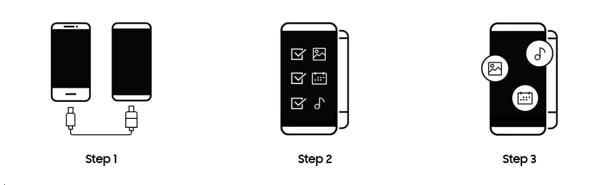
Nota: El uso de Smart Switch para transferir datos de LG a Samsung es un método rápido, eficiente y que ahorra tiempo. Sin embargo, el método no es perfecto porque solo funciona cuando te cambias a un dispositivo Samsung. Además, lo contrario no es posible, es decir, si alguna vez necesita transferir contenido a dispositivos que no son Samsung, es posible que no sea muy efectivo.
Parte 3: ¿Cómo transferir fotos/música/videos de LG a Samsung a través de Google Drive?
Google Drive es una plataforma en la nube y puede ser un método útil para transferir datos de LG a Samsung. Está disponible para todos los usuarios de Gmail, lo que lo hace gratuito y accesible para millones de usuarios en todo el mundo. Google Drive no solo proporciona espacio para almacenar contenido, sino que también facilita la transferencia de contenido. Puede ahorrar mucho tiempo e incluso dinero, ya que no tiene que comprar el software utilizando Google Drive.
Para usar Google Drive para iniciar una transferencia de LG a Samsung, siga los pasos a continuación.
Paso 1: para comenzar, instale la aplicación Google Drive a través de Google Play Store en ambos teléfonos.
Paso 2: ahora, abra la aplicación en el teléfono LG y toque el ícono ‘+’ para cargar todas sus fotos en Google Drive.
Paso 3: continúe e inicie sesión en su cuenta de Google Drive en su dispositivo Samsung y descargue sus imágenes en el dispositivo.

La transferencia de fotos a través de Google Drive es fácilmente accesible y mucho más conveniente. Proporciona mucho espacio y puede disfrutar de hasta 15 GB de espacio libre. Además, si necesita más, siempre puede pagar por espacio adicional, Google ofrece 100 GB, 1 TB, 2 TB y 10 TB y diferentes niveles de precios. Por lo tanto, si siente que las fotos ocupan demasiado en su teléfono inteligente, use Google Drive para almacenar lo que no necesita regularmente. Google Drive se sincroniza con dispositivos móviles y PC por igual. Por lo tanto, puede tener acceso instantáneo a sus imágenes, videos y otros datos importantes sin importar su ubicación. Hay algunas aplicaciones de terceros como Slide que funcionan bien con Google Drive.
Sin embargo, no es un método perfecto porque puede llevar mucho tiempo dependiendo de la cantidad de imágenes. Además, no puede transferir mensajes y datos de aplicaciones a través de Google Drive.
Parte 4: ¿Cómo transferir contactos de LG a Samsung a través de Gmail?
Otro gran método para transferir contactos de LG a Samsung es a través de Gmail. Es una forma sencilla y sin errores de transferir datos de su teléfono anterior al nuevo. Usar Gmail es una opción mucho mejor que transferir manualmente contactos de LG a Samsung S8 porque ahorra tiempo. Puede estar seguro y transferir todos los contactos sin problemas con solo unos pocos clics.
Aquí hay una explicación paso a paso sobre cómo puede transferir datos usando Gmail en su teléfono inteligente, eche un vistazo:
Nota: primero debe asegurarse de que su cuenta de Gmail esté sincronizada con su teléfono LG. Para asegurarse de que las cuentas estén sincronizadas, siga los pasos a continuación:
Paso 1: en su cuenta de Gmail, vaya a Configuración> Cuentas y sincronización y habilite el servicio de sincronización de cuentas.
Paso 2: ahora, seleccione la cuenta de Gmail y toque la opción ‘Sincronizar contactos’. Presione ‘Sincronizar ahora’ y sus contactos de Android se sincronizarán con la cuenta de Gmail a la vez.
Ahora que su teléfono LG está sincronizado con su cuenta de Google, ahora puede pasar a su teléfono Samsung y agregar su cuenta de Gmail a su Samsung S8.
Paso 3: abra la aplicación Gmail, vaya a Configuración> ‘Cuentas y sincronización’> Cuenta> Agregar cuenta> Google. Escriba su dirección de Gmail y agregue su contraseña.
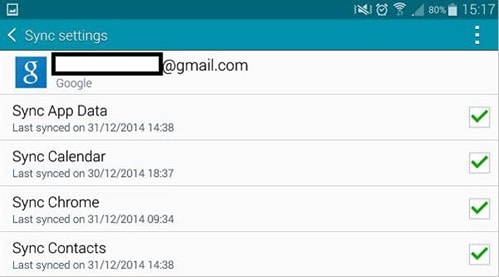
Paso 4: después de agregar la cuenta de Gmail, toque el botón ‘Sincronizar’. Sus contactos comenzarán a sincronizarse con su teléfono automáticamente.
Gmail es increíblemente conveniente para manejar grandes volúmenes de datos. Sin embargo, existen algunas desventajas en el uso de Gmail como método principal de transferencia de datos.
- Gmail no puede cargar imágenes, videos y podcasts; por lo tanto, no puede transferir contenido multimedia de un teléfono a otro.
- Otra desventaja es Gmail en su teléfono LG. Si planea vender su teléfono LG, debe asegurarse de que su información de Gmail ya no esté almacenada en el teléfono.
- El acceso a Gmail también es otro problema porque no todos los usuarios de LG tendrán Gmail en sus teléfonos. Si ese es el caso, los usuarios tendrán que dar un paso más y descargar la aplicación Gmail.
Por lo tanto, esperamos que ahora sepa muy bien cómo transferir los datos de su dispositivo LG a un teléfono Samsung y también con las 4 formas más convenientes que se mencionan en el artículo. Siempre tenga en cuenta que cada vez que cambia de un dispositivo a otro, se necesita precaución adicional para evitar la pérdida de datos. Por lo tanto, teniendo en cuenta este hecho, nos gustaría sugerirle que use DrFoneTool – Transferencia telefónica para tener un proceso de transferencia de datos fácil, seguro y rápido para sus dispositivos.
últimos artículos

